ㅤJeśli chcesz rozdzielić jedną transakcję między kilka projektów, możesz to łatwo zrobić w Finmap
ㅤ
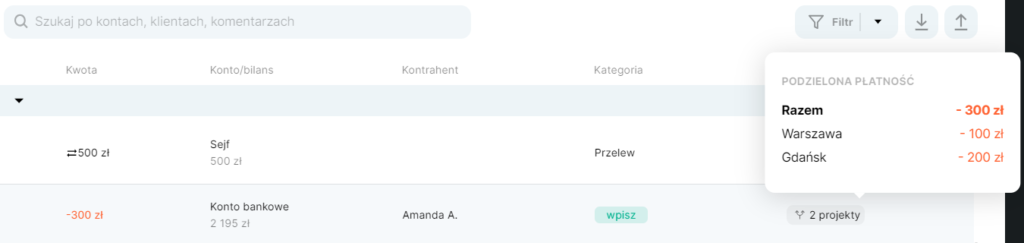
ㅤ
ㅤTa funkcja jest dostępna zarówno podczas edycji już zapisanej płatności, jak i dla nowo utworzonej transakcji
ㅤAby rozdzielić płatność między projekty, należy:
1. otworzyć istniejącą płatność lub dodać nową
2. podać kwotę transakcji
3. kliknij „rozdziel płatność między projekty”
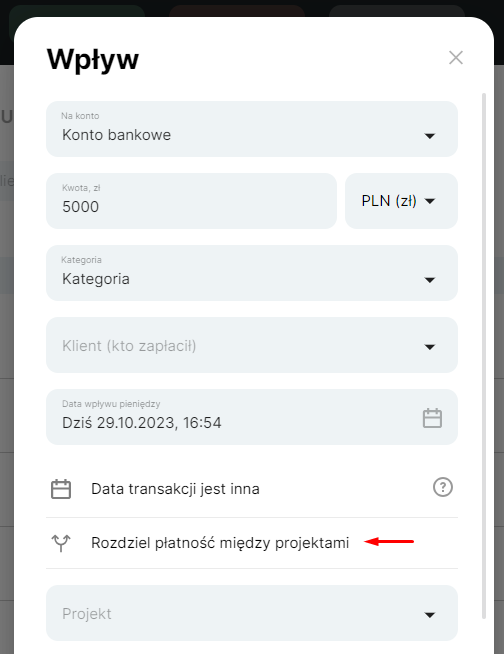
ㅤ
ㅤ4. Następnie można wprowadzić kwotę lub odsetek podziału między wybranymi projektami
ㅤOprócz tego zobaczysz również, ile środków pozostało do rozdzielenia
ㅤ
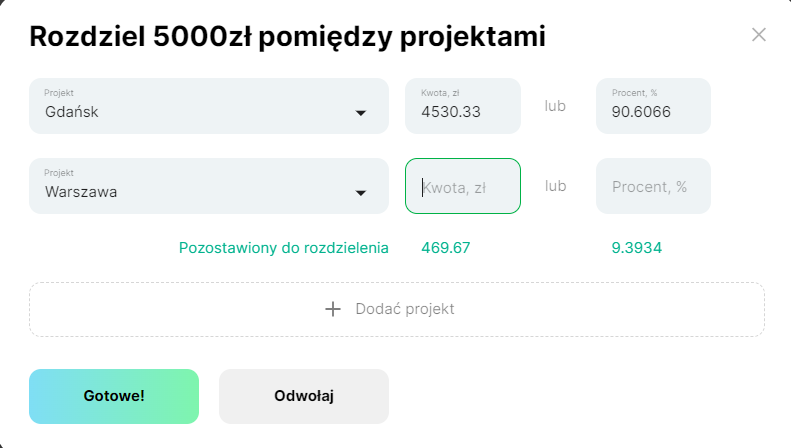
Eksport
ㅤPodczas eksportu (pobierania) informacji do pliku Excel, informacje o płatnościach rozdzielonych między projekty będą wyświetlane w następujący sposób:
1. całkowita kwota transakcji
2. części płatności rozdzielone między projekty
ㅤ

Import
ㅤAby wypełnić szablon Excel i dalej importować płatności przypisane do projektów, transakcje powinny być wprowadzane w następującym formacie:
1. transakcja na łączną kwotę bez określenia projektu (100 zł)
2. części płatności rozdzielone między projekty, ze wskazaniem nazw projektów (50 zł / 50 zł)

ㅤ
Możesz również podzielić operacje na kilka kategorii. Więcej informacji na temat tej funkcji znajdziesz, klikając poniższy link.
ㅤ
ㅤ
ㅤ